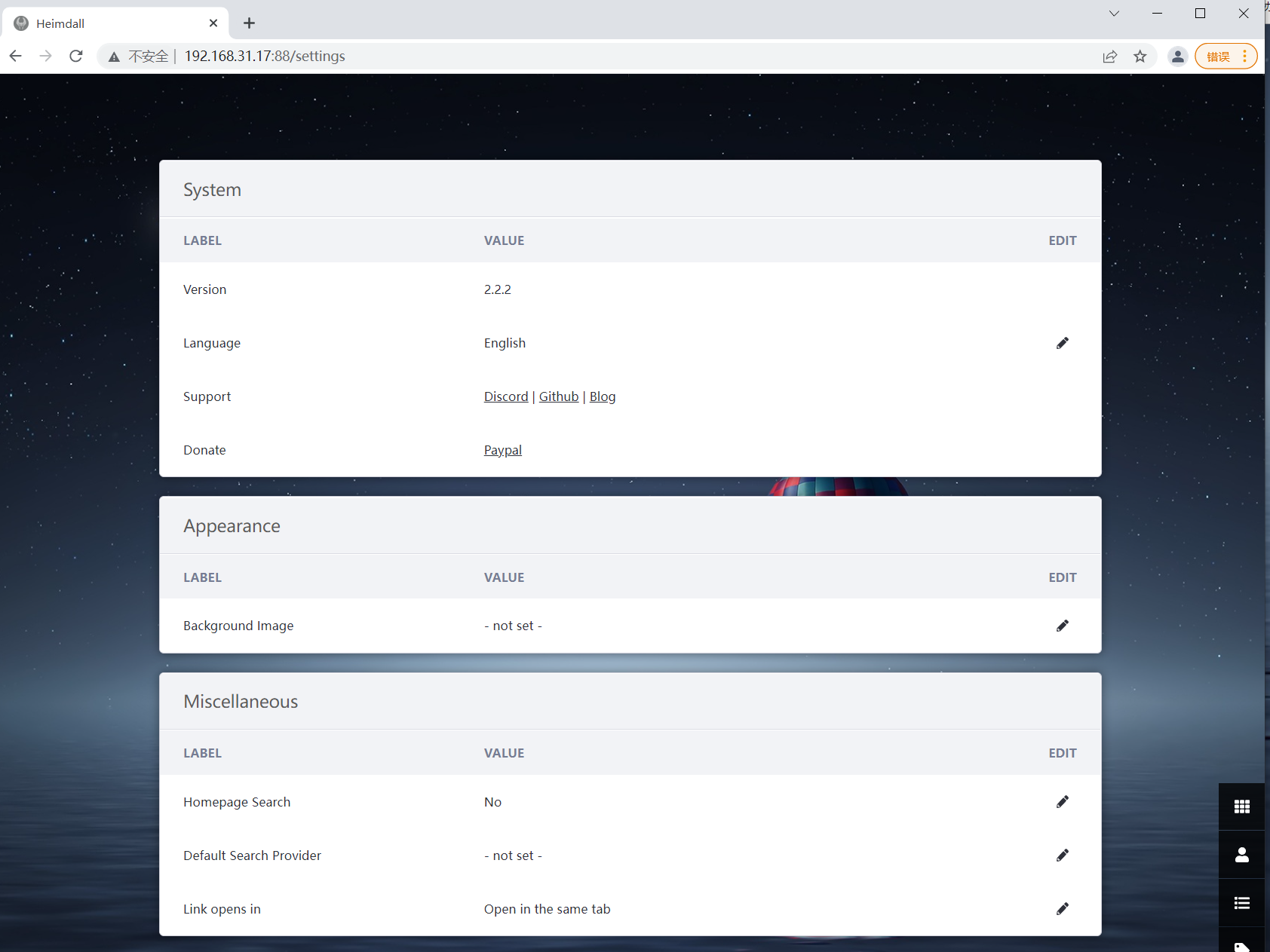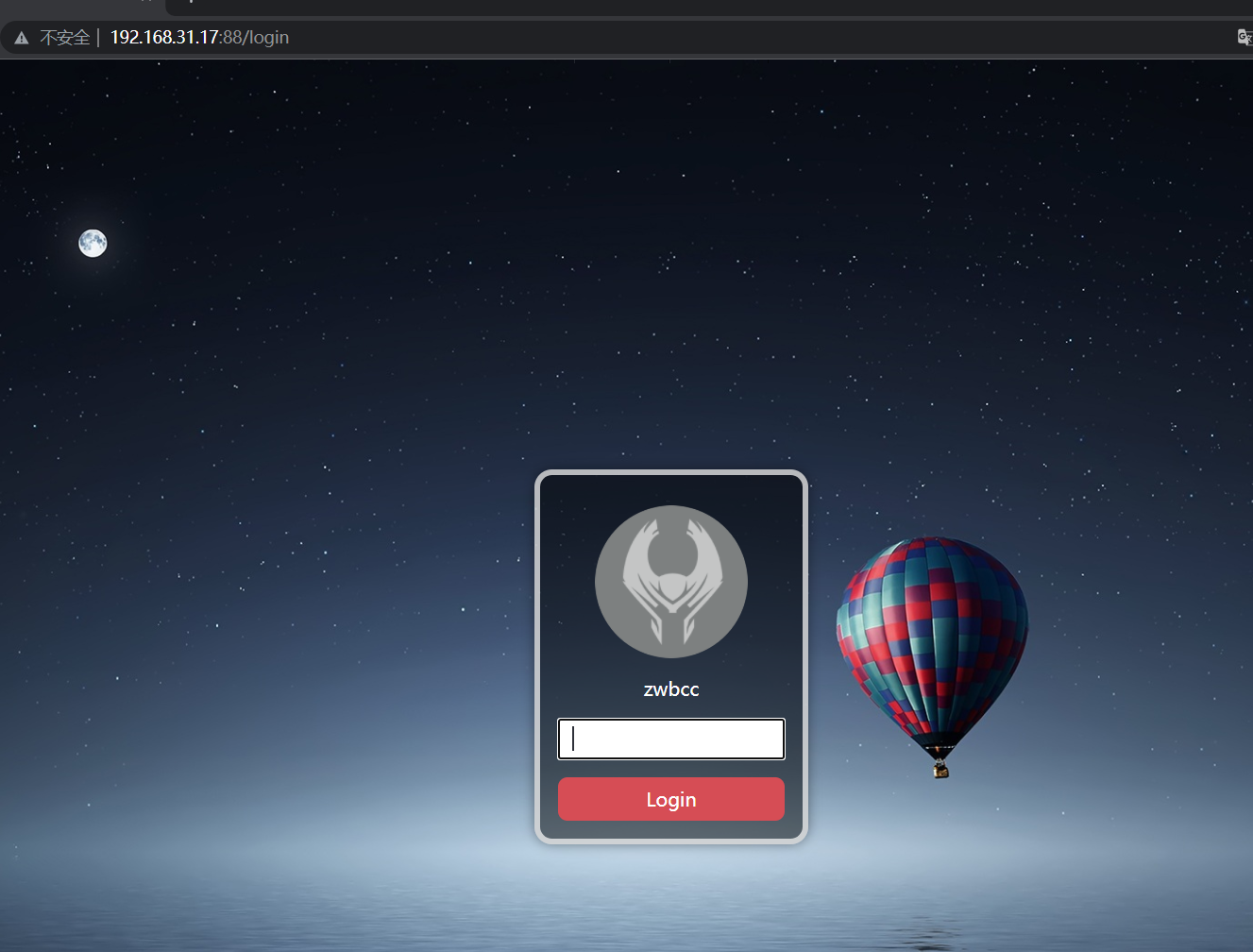端口不好记 给群晖NAS加个导航Heimdall搭建教程
编辑最新版本已经增加了中文 无需汉化,只需要看搭建和细节优化使用等即可
Heimdall搭建
1、登陆群晖,打开dokcer注册表搜索heimdall,选择linuxserver/heimdall下载。
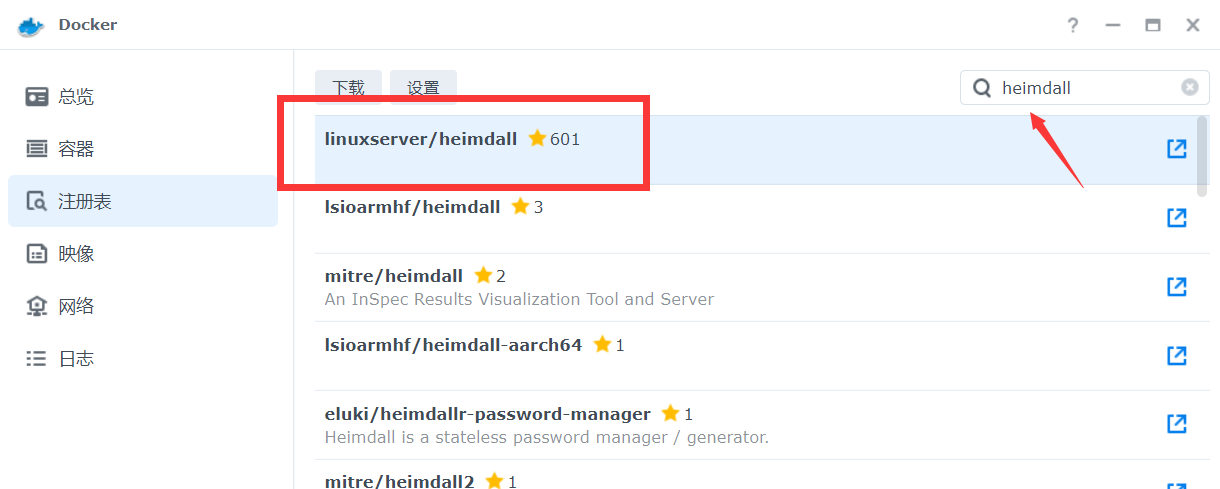
选择最新版本(lasetr)下载即可选择最新版本(lasetr)下载即可
2、稍等片刻,在映像中找到下载好的镜像,点击启动,勾选高级执行容器,然后点击设置
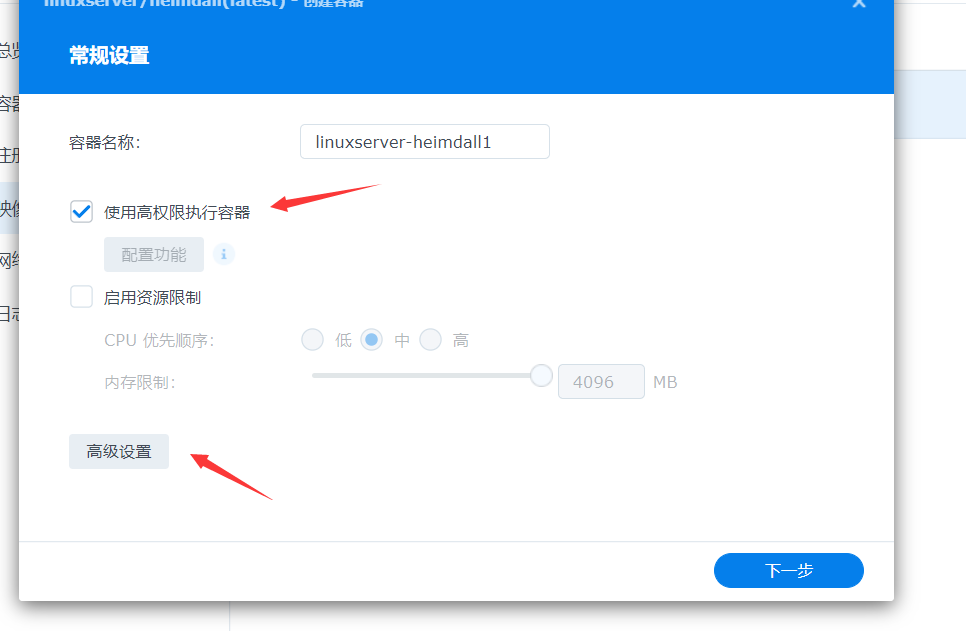
3.、高级设置:勾选自动重启。
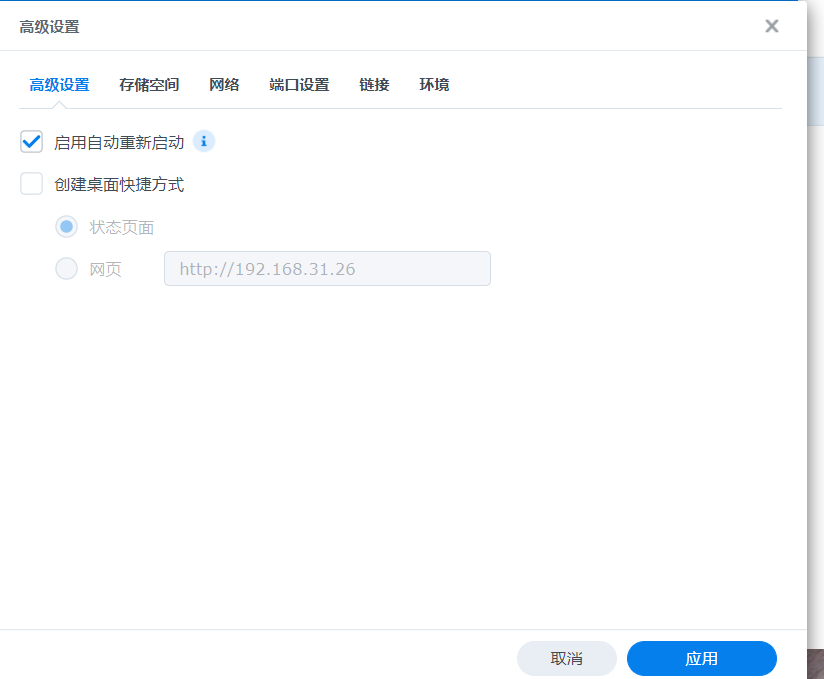
4.、存储空间:建立如下映射关系,<文件/文件夹>为自建目录,请自行在docker目录下创建,装载路填写/config
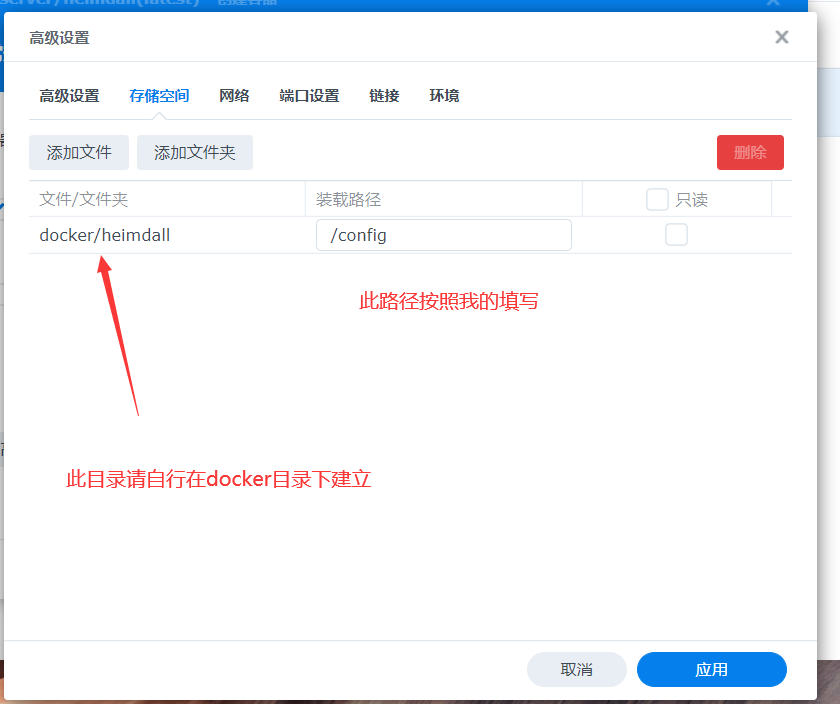
5、网络:保持默认无需更改。
6、端口设置:本地端口请填写未使用的端口,容器端口按照如下图填写。
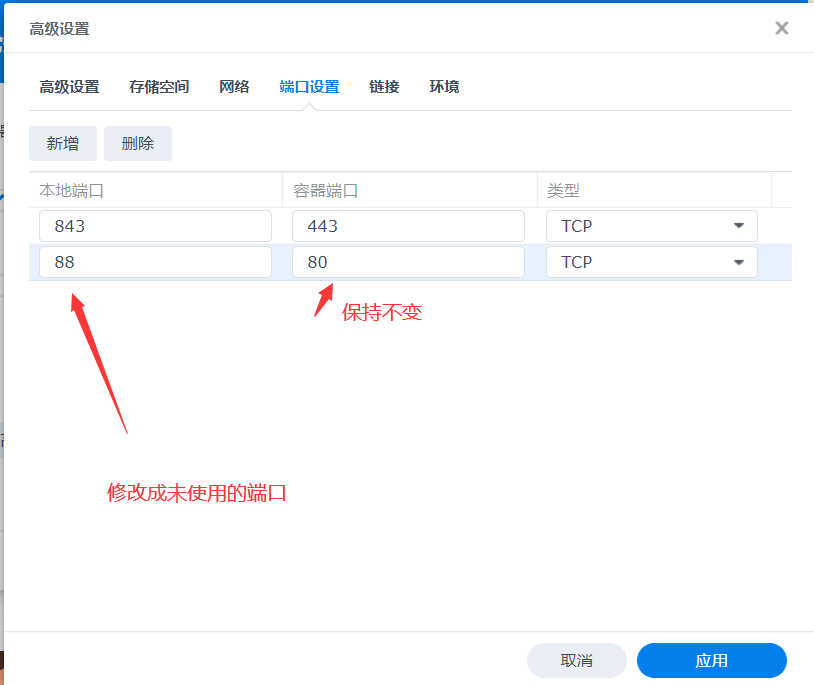
7、链接:保持默认,无需更改。
8、环境:增加两条PUID = 1000 PGID =1000,如下图所示。
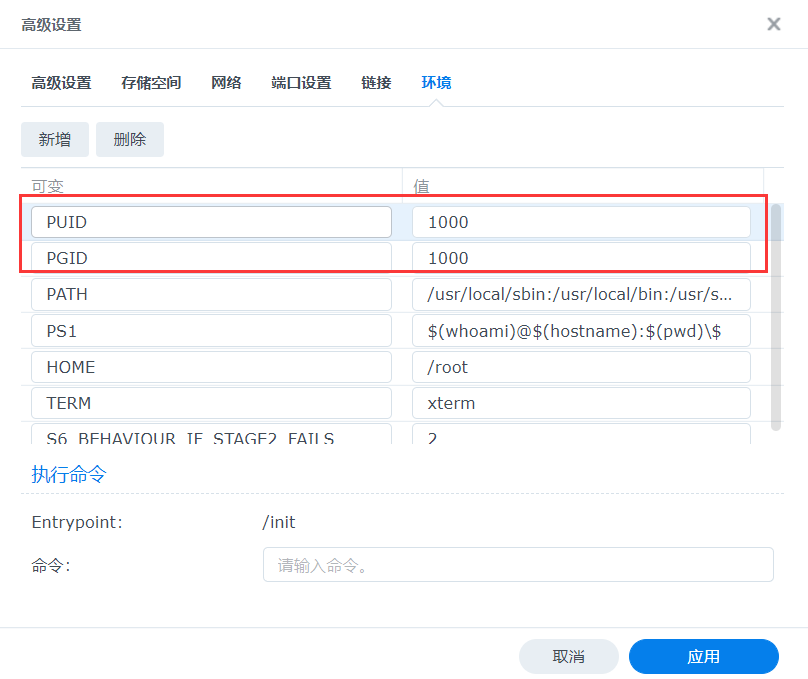 9、以上步骤完成以后点击应用→下一步,然后在摘要中再次检查配置是否正确,如无问题请点击完成。
9、以上步骤完成以后点击应用→下一步,然后在摘要中再次检查配置是否正确,如无问题请点击完成。
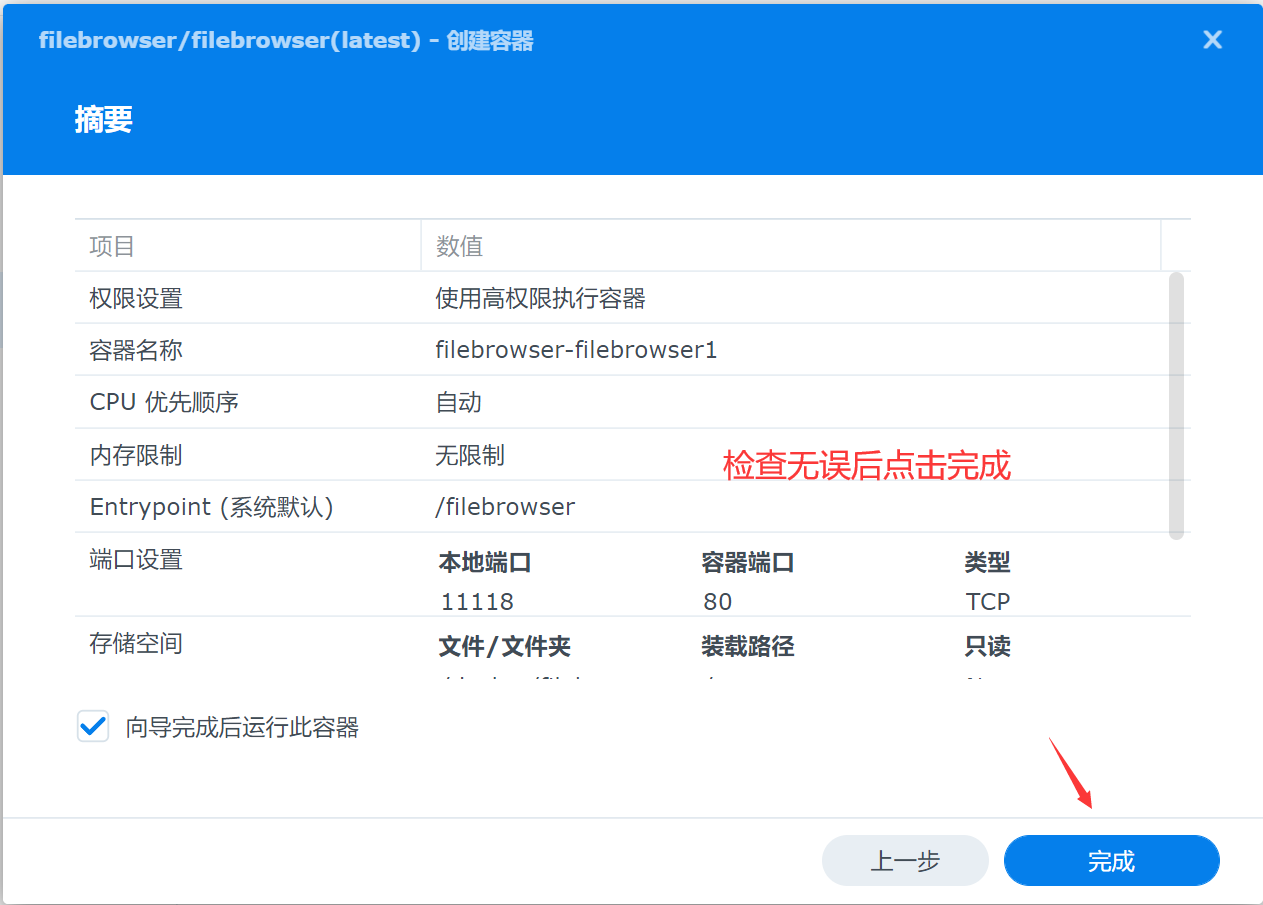
10、返回到docker首页,点击容器,可以看到服务已经正确运行。
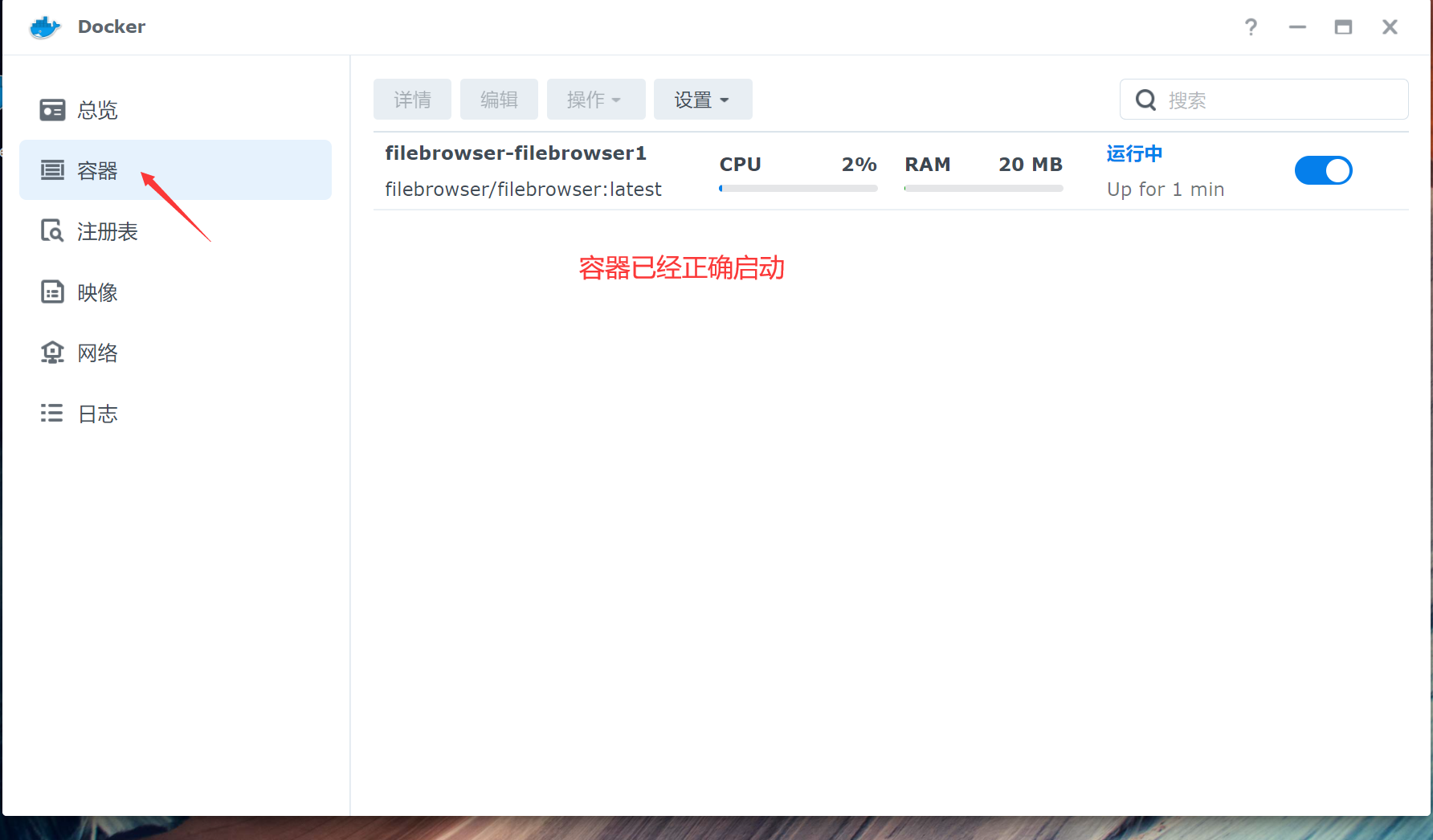
11、因为第一次运行,需要加载文件,请等待1-2分钟之后,在浏览器地址栏中输入群晖NASip地址:端口号进入heimdall页面,如果无法进入请重启一下容器(后面的滑块关闭在打开一下)。
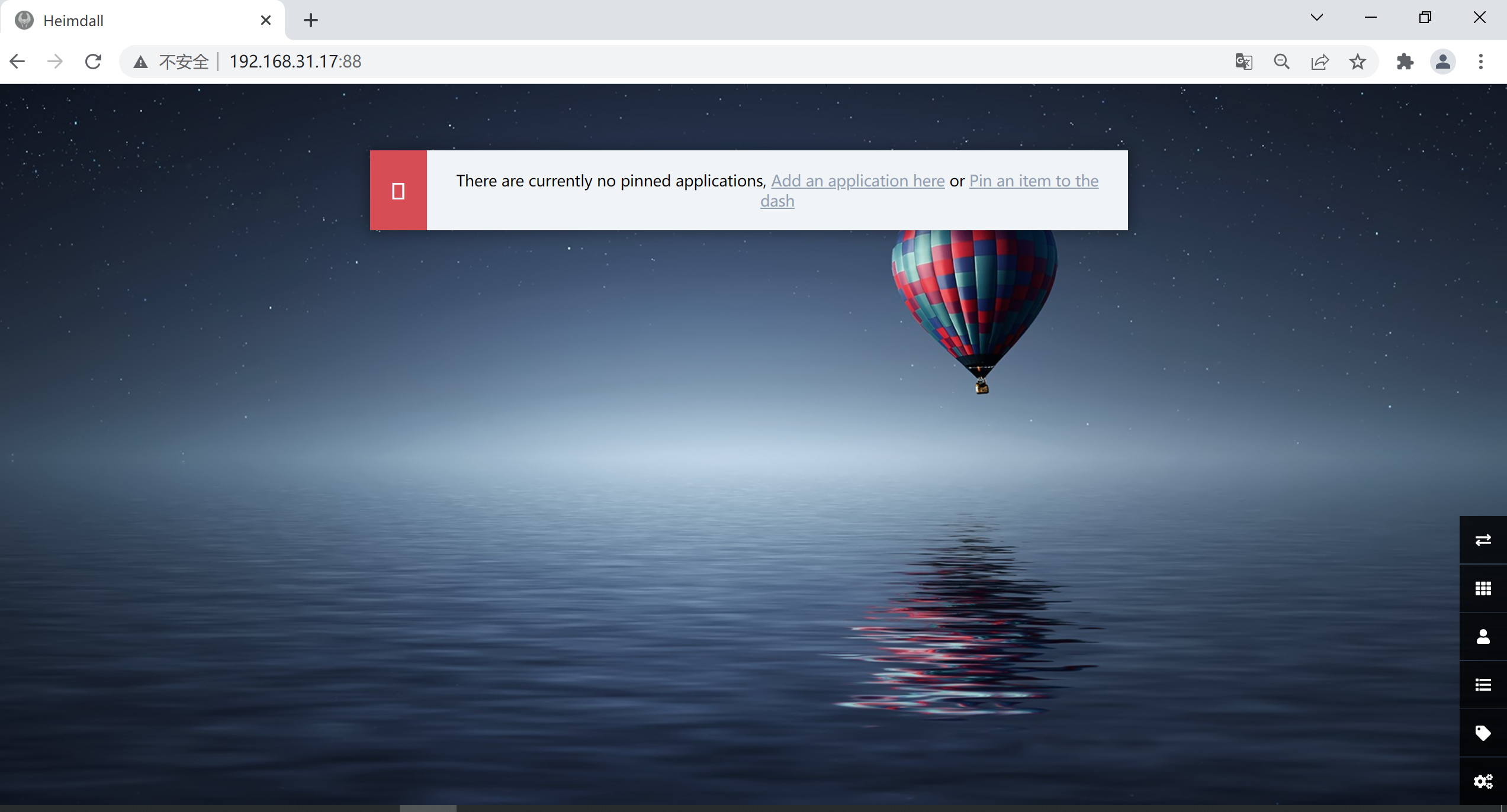
12、搭建还是很简单,接下来是汉化过程。
Heimdall汉化
本教程采用的是heimdall原版包,默认无中文,下面是汉化步骤。
原版镜像包无中文原版镜像包无中文
1、汉化过程需要使用到的工具有FinalShell SSH工具、WinScp文件传输工具(这两款工具为教程演示工具,也可以使用其他具有相同功能的软件代替)。
FinalShell SSH工具 下载地址:http://www.hostbuf.com/t/988.html
WinScp文件传输工具 下载地址:https://winscp.net/eng/docs/lang:chs
2、打开群晖控制面板→终端机和SNMP→勾选启SSH功能。
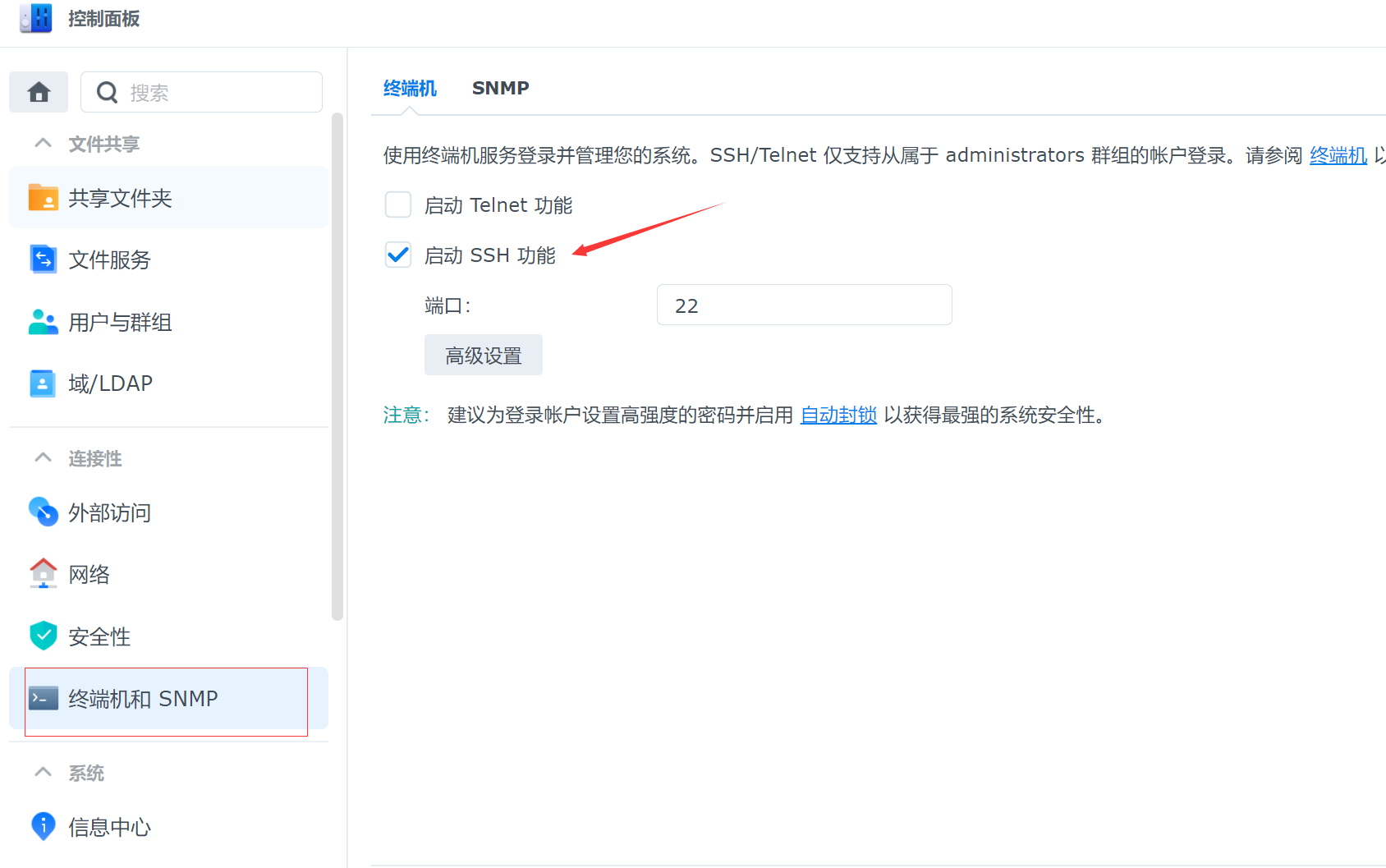 3、打开FinalShell SSH工具,登陆群晖,输入sudo -i在输入密码(密码不显示)切换到root模式。
3、打开FinalShell SSH工具,登陆群晖,输入sudo -i在输入密码(密码不显示)切换到root模式。
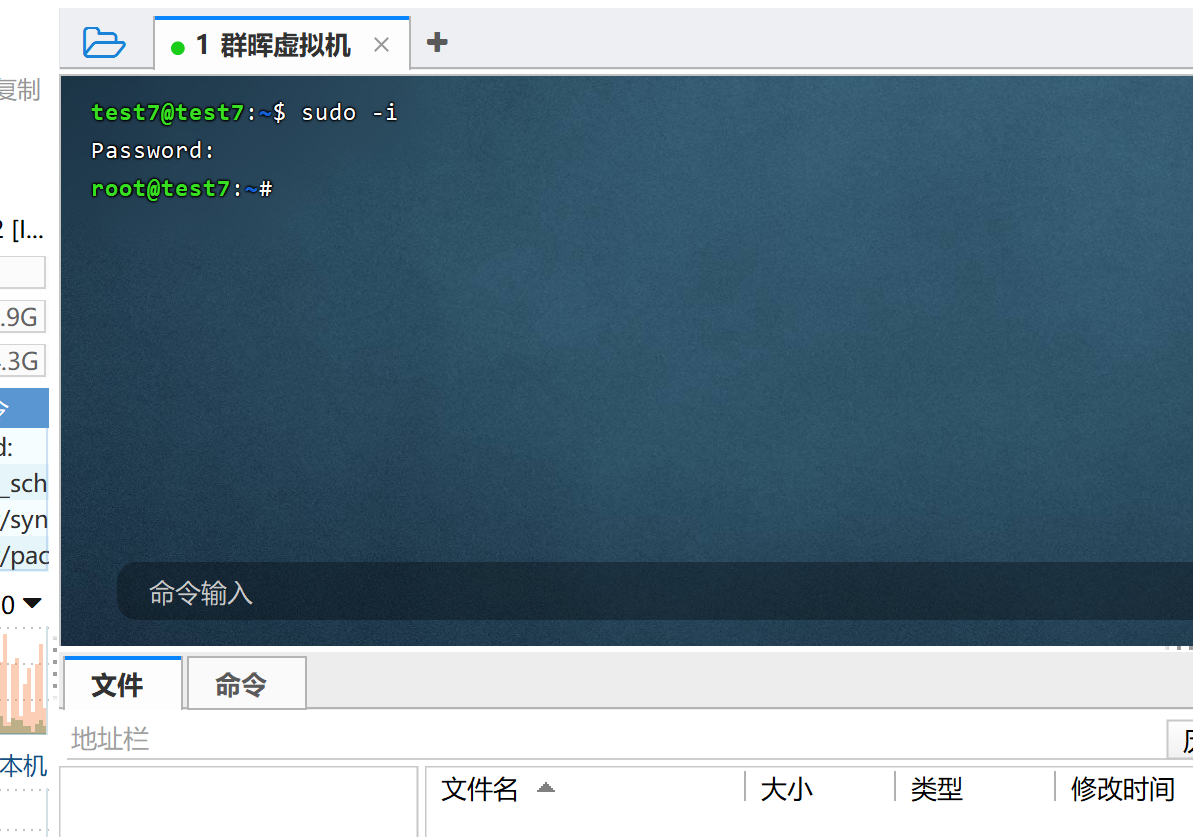
4、输入以下命令查找heidmall的路径(此路径非安装过程中映射的文件夹)。
find / -name heimdall
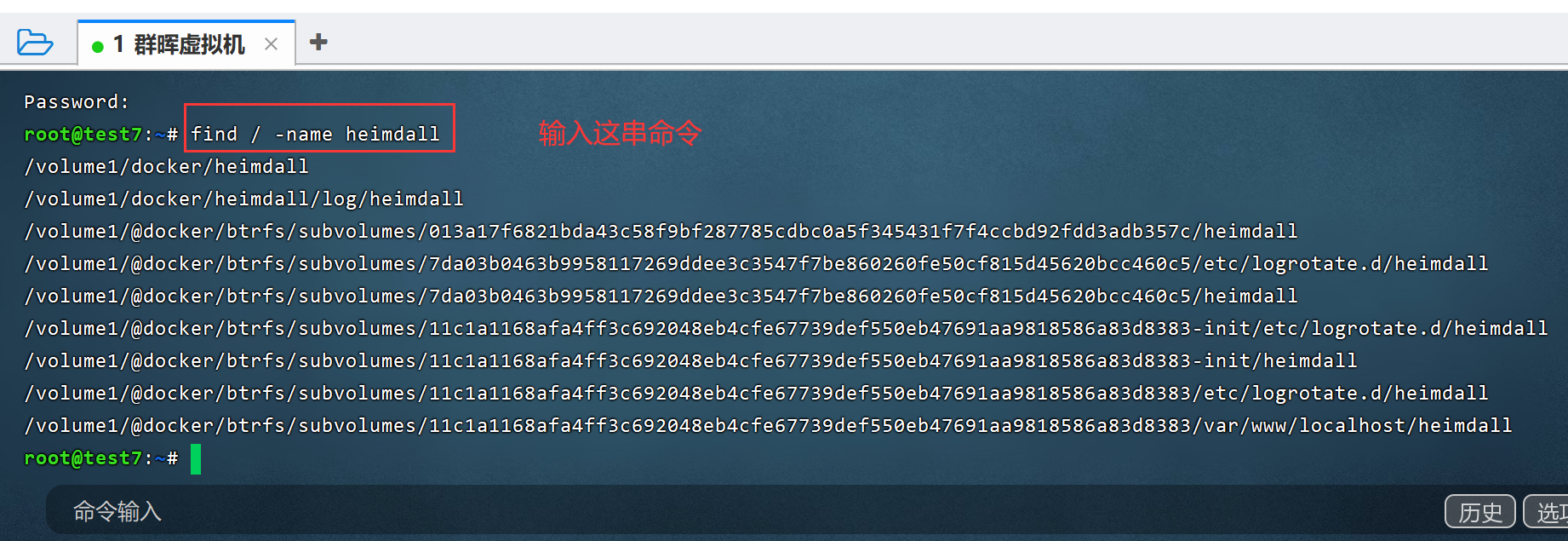
5、查找heimdall的安装路径,可以看到我安装的路径为:(找我加粗标记的那一行,前面的可能不相同)
/volume1/@docker/btrfs/subvolumes/11c1a1168afa4ff3c692048eb4cfe67739def550eb47691aa9818586a83d8383/var/www/localhost/heimdall
6、复制好这串路径,保存备用,然后打开WinScp,用root用户登陆,如果没有root权限的请看我这一篇获取root权限的教程,群晖DSM7.0获取ROOT用户登陆权限
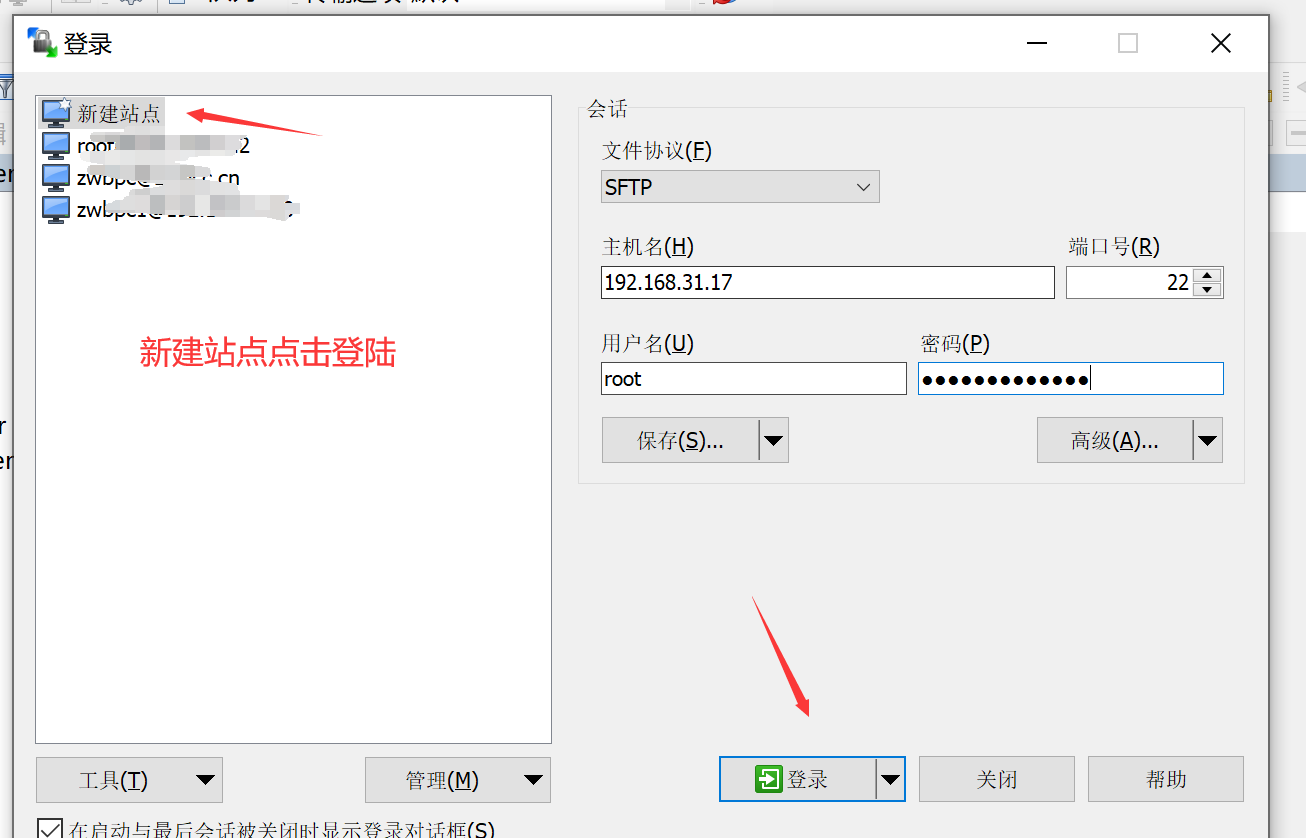
点击新建站点输入信息登陆,需要使用root用户否则进行修改文件的时候会提示权限不足点击新建站点输入信息登陆,需要使用root用户否则进行修改文件的时候会提示权限不足
7、点击 打开目录 ,将步骤五复制的路径粘贴到打开目录中,然后点击确定。
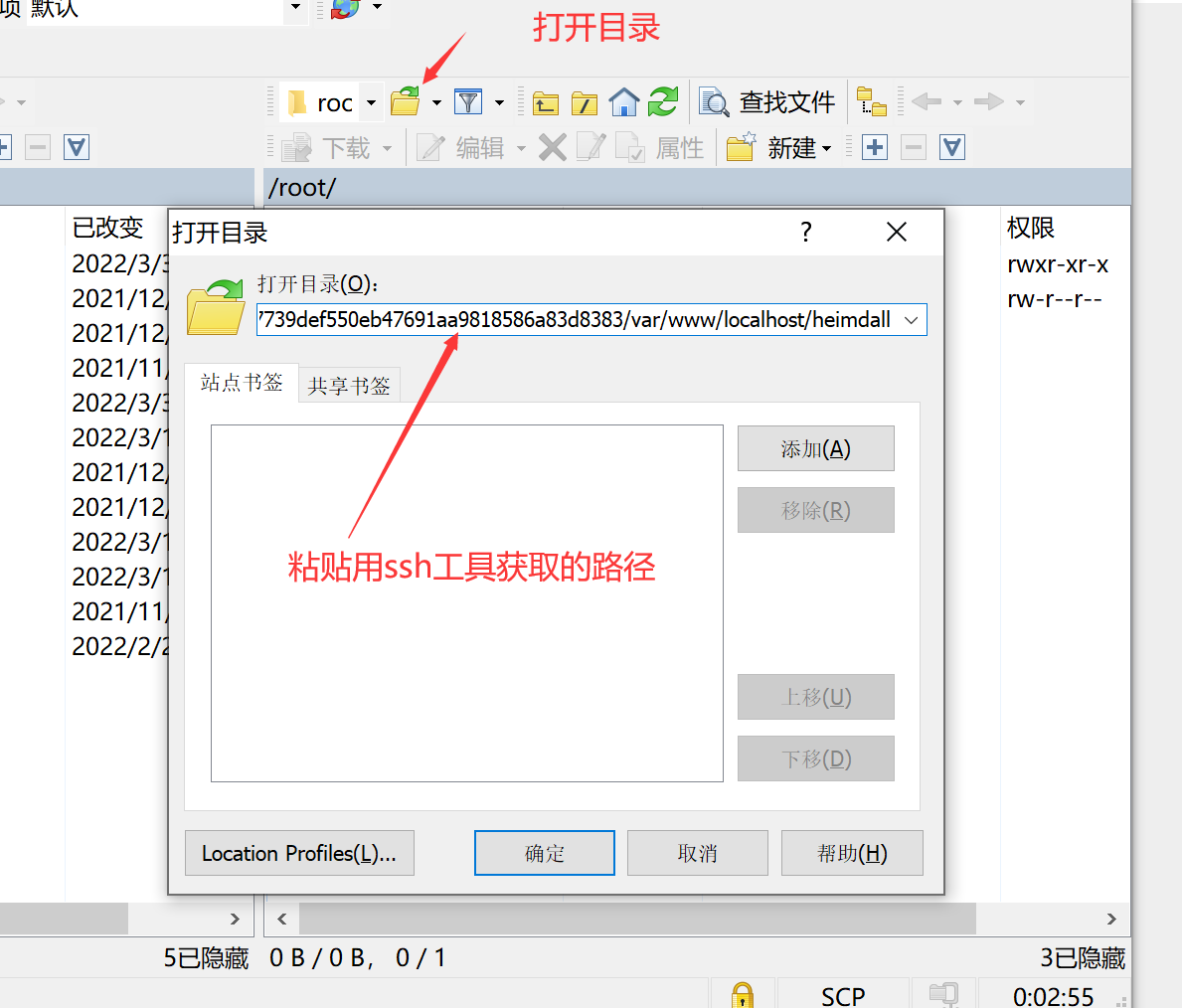
8、按照第7步骤操作完成以后即进入了heimdall的安装目录。
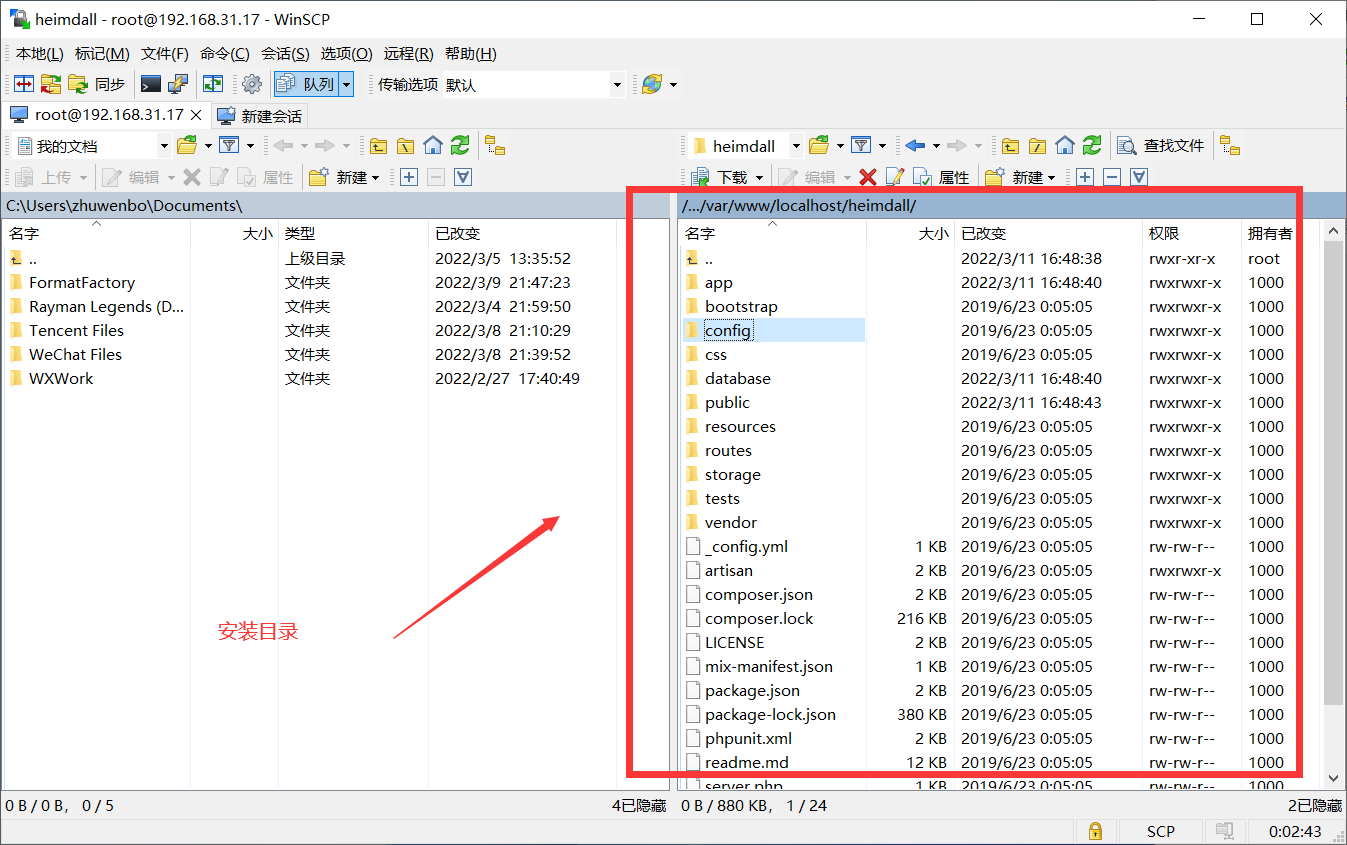
9、依次点击resources→lang,lang里面的便是各种语言目录,咱们只需要修改其中的一种语言为中文,然后再heimdall设置中将这种语言改成默认语言既可以,这里咱们就修改en也就英语。打开en文件夹。(汉化原理:heimdall采用了专门的语言包,找到这个语言包,加上自己的翻译,然后替换即可。)
10、en文件夹下的app.php便是语言文件,双击打开app.php文件,只需要将 类似'settings.system' => 'System' 修改为 'settings.system' => '系统',这样便完成了系统的汉化版,为了方便大家,可以直接下载已经汉化好的
app.php汉化文件下载 链接:https://pan.baidu.com/s/1LEJFl7sZHYxCorPgtMxycQ 提取码:w6vl
11、下载好app.php 直接拖动到en文件夹下,覆盖原有文件,如下图。
app.php文件替换原文件即可。
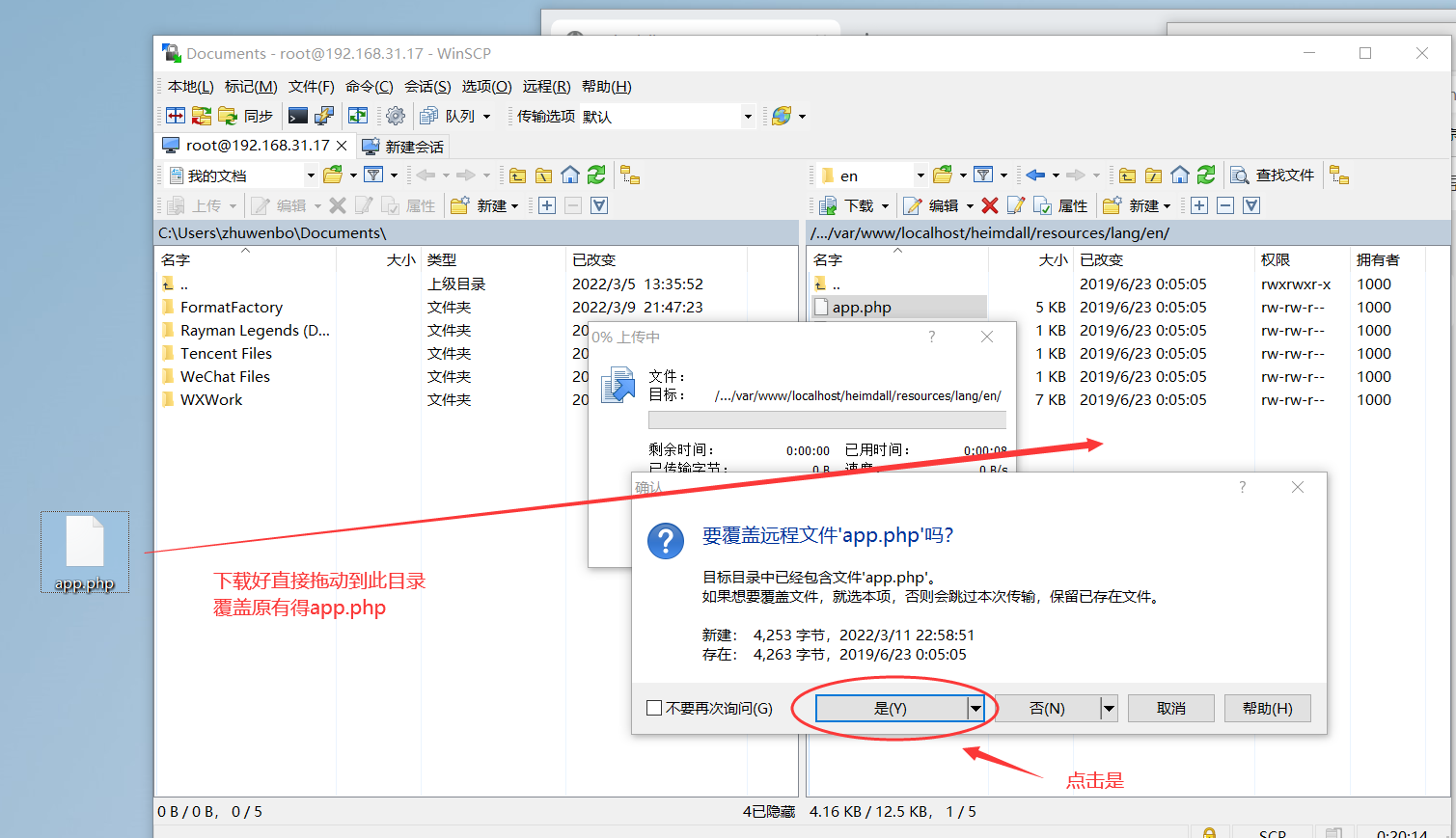
12、无需任何重启操作,回到浏览器刷新页面,发现已经变为中文。
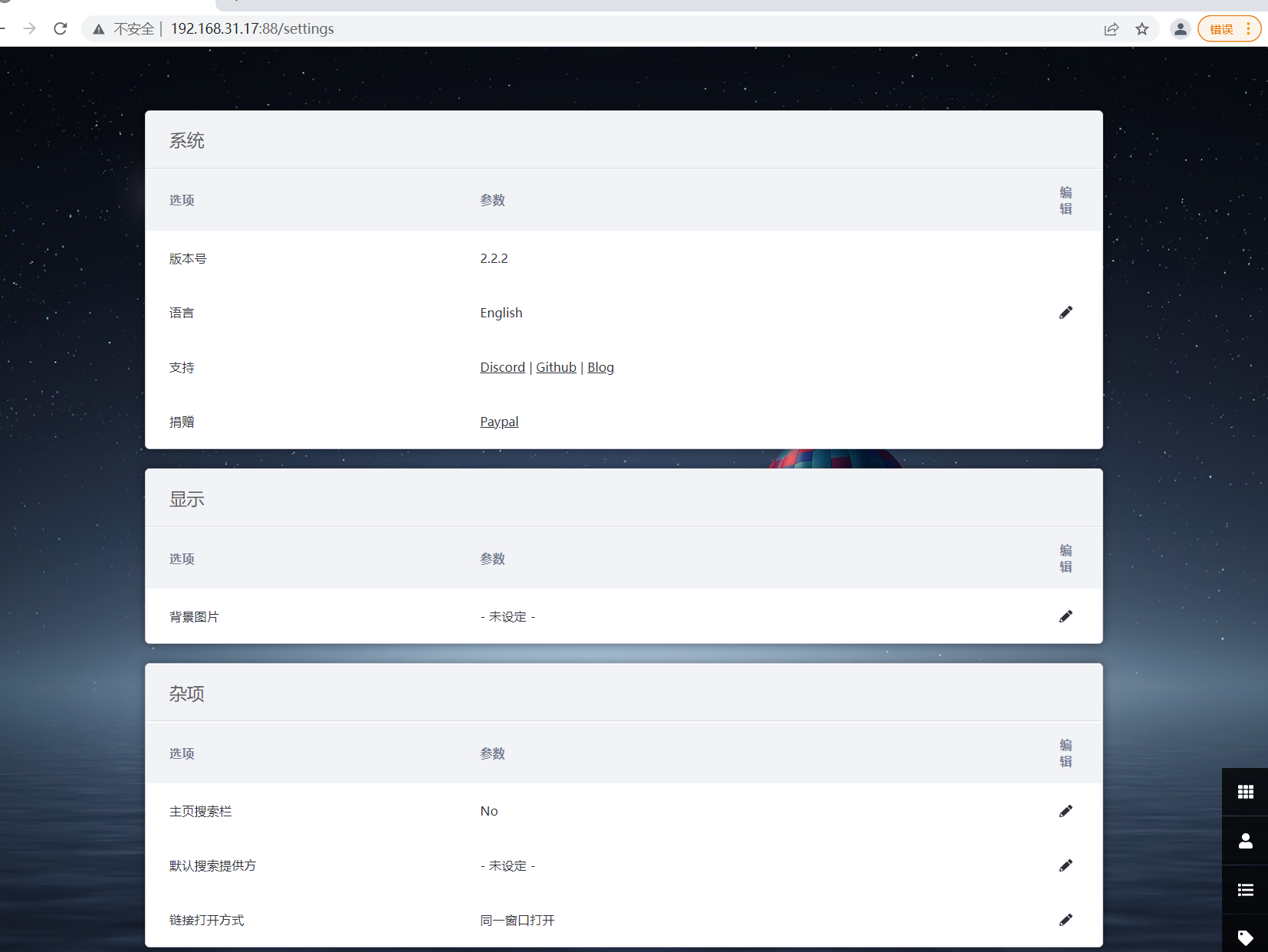
Heimdall细节优化
1、如果开启了搜索框(设置中主页搜索框更改为yes)我们会发现搜索框还是英语,且有相关搜索也不是我们所使用的,本次节教程将对搜索框进行优化,修改为“百度”“谷歌”“必应”。
2、按照heimdall中的5-8步骤,使用winscp继续定位到heimdall的安装目录,这次我们需要修改几个其他的文件来达到汉化目的。
3、进入目录app中双击Search.php,找到如下文件修改,修改完成以后ctrl+s保存。
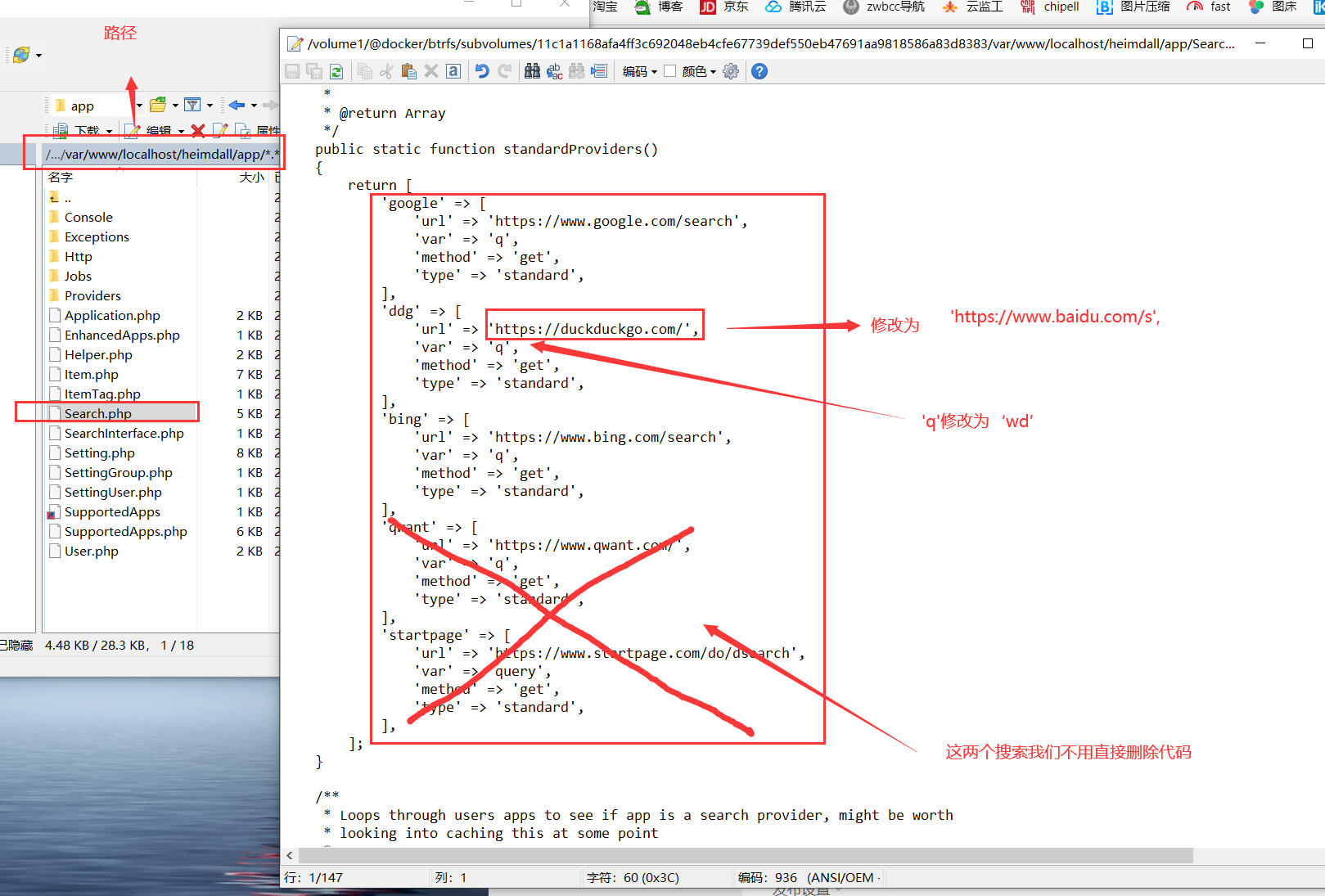 修改为的文件如↓修改为的文件如↓
修改为的文件如↓修改为的文件如↓
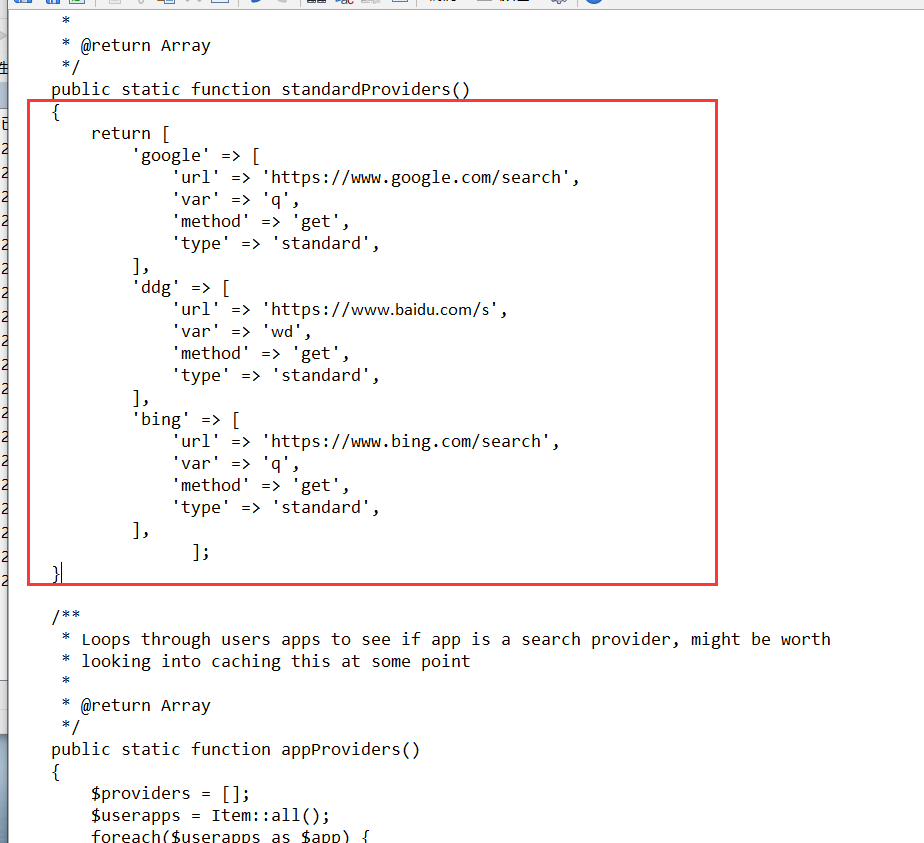
4、如果和我的需求相同的话也可以下载我修改好的文件直接替换Search.php。(步骤按照heimdall汉化中的步骤11 操作)。
Search.php修改文件下载 https://pan.baidu.com/s/1yutkt_k1Vw4olSDxbftmcQ 提取码:9qqp
5、回到浏览器刷新效果,如图,搜索引擎已经变少。
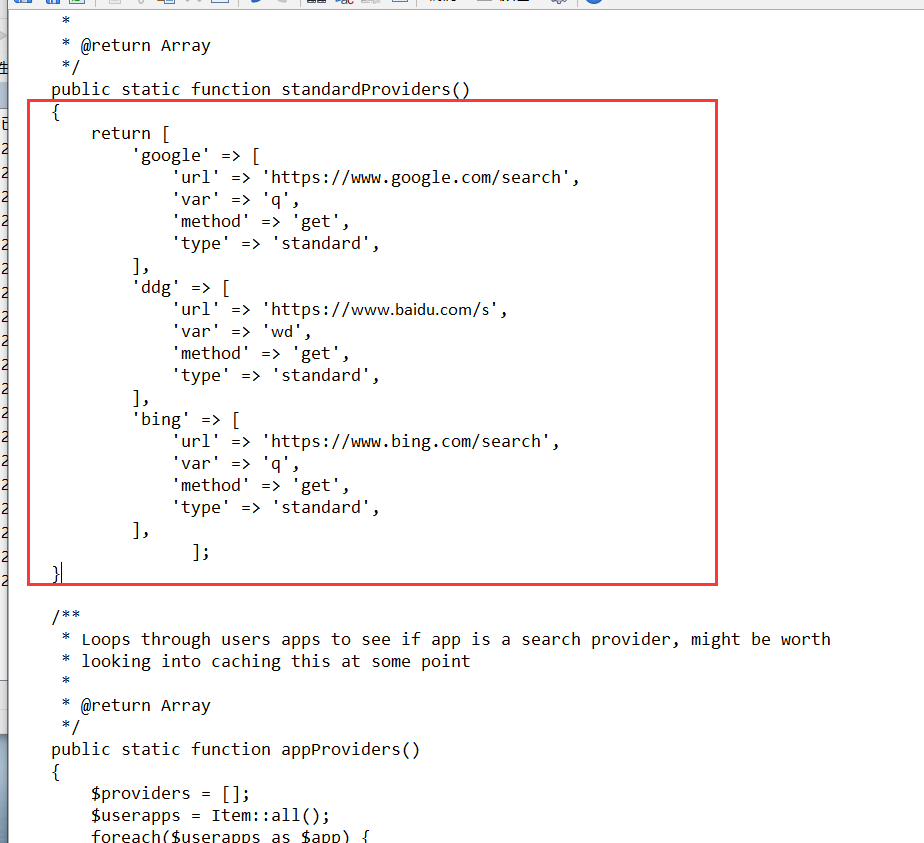
6、搜索引擎的名字还有问题,我们需要进入resources→lang→en→app.phh文件夹下,修改搜索引擎的汉化文件。
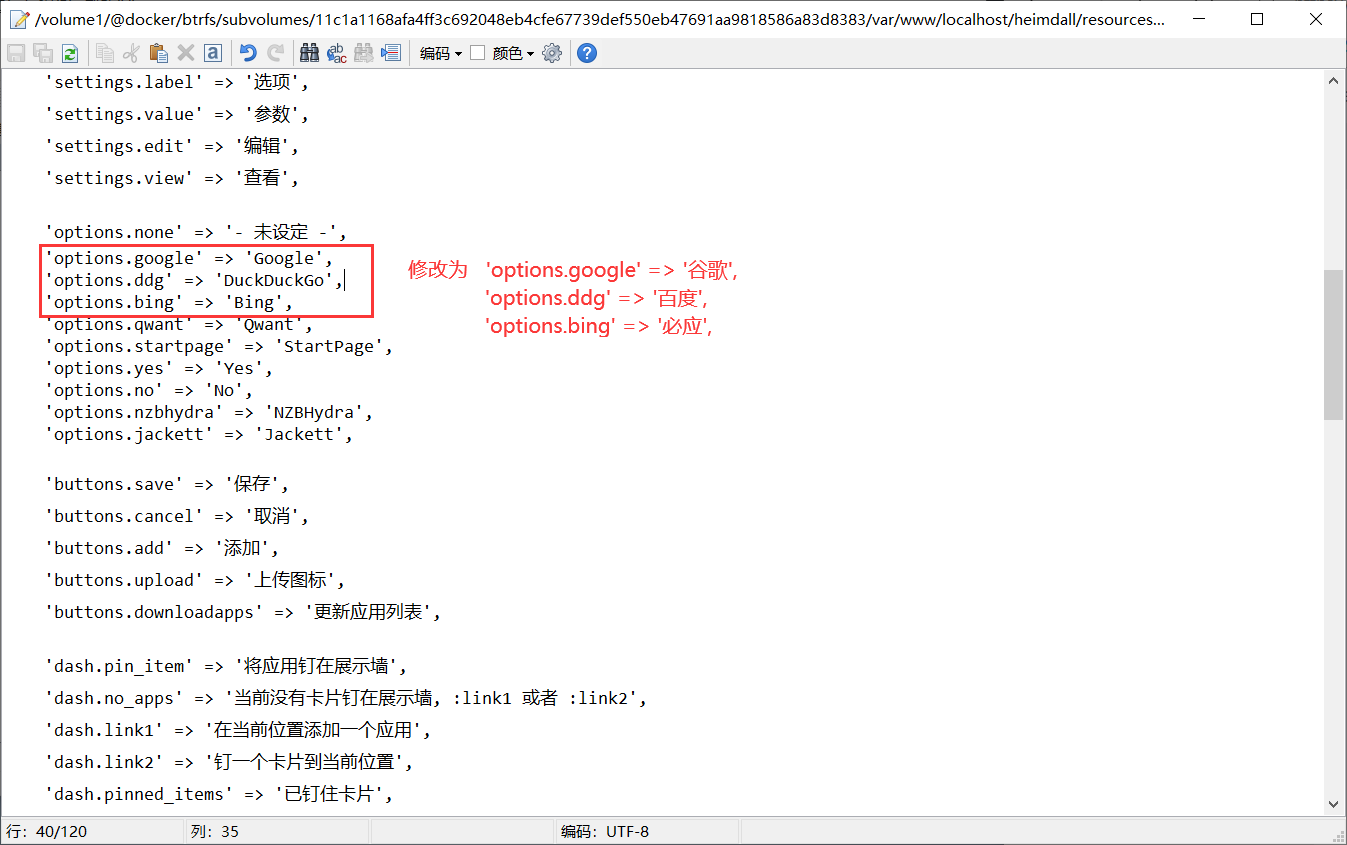
7、修改效果如下,修改好以后按ctrl+s保存退出关闭winscp工具。
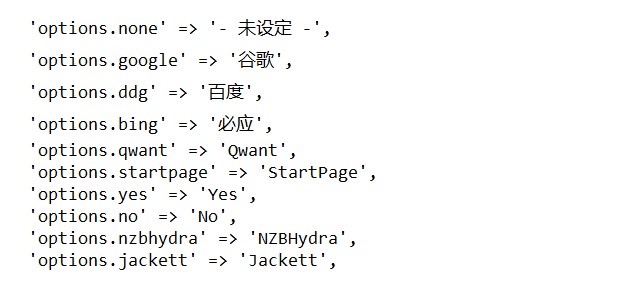
8、回到浏览器点击刷新,发现已经正常,到此heimdall的安装、汉化、细节优化基本完成,下一节将是使用上的介绍。
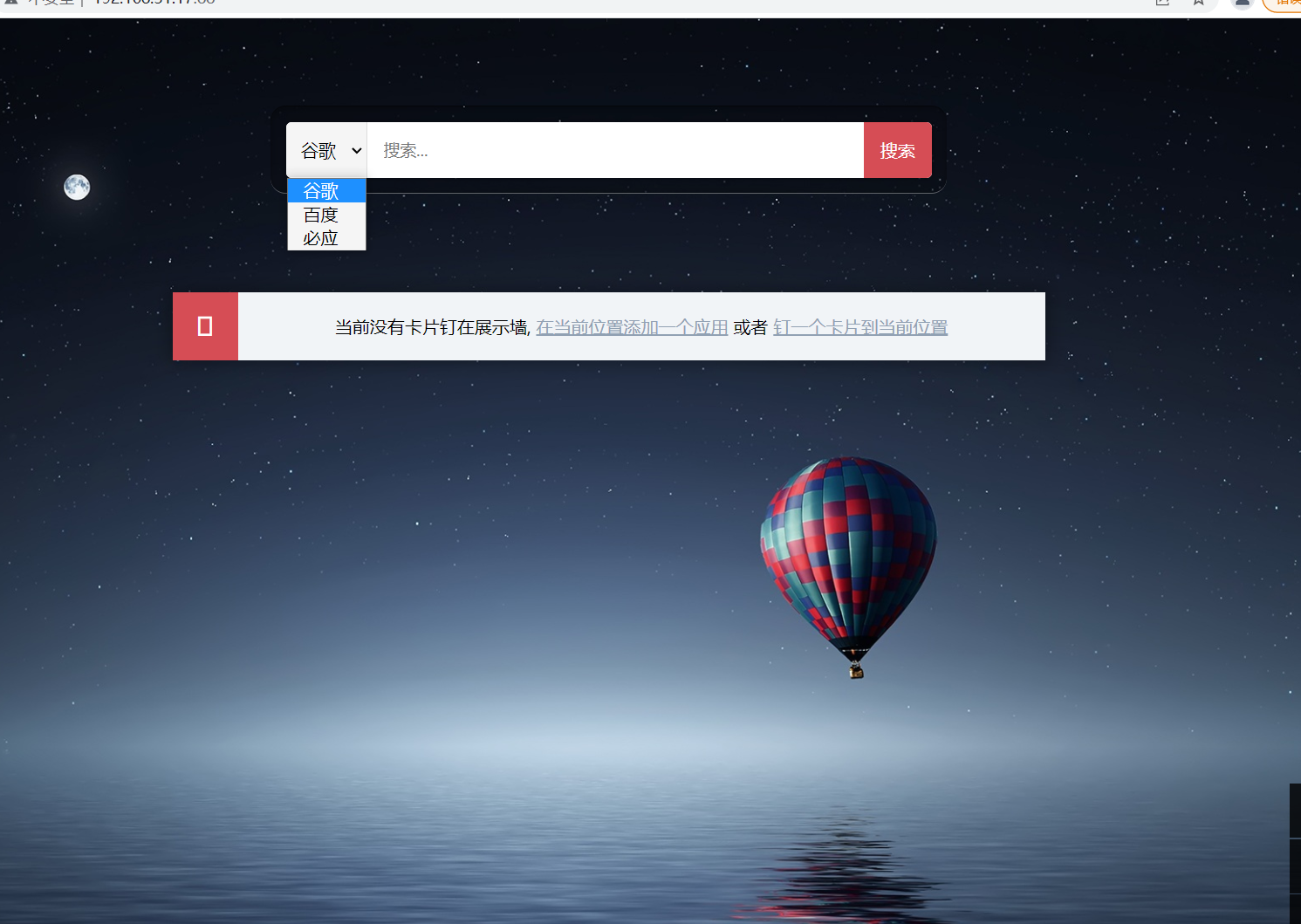
Heimdall使用
这一节主要介绍卡片的添加和一些增强型应用。
1、首先对应用列表进行更新。
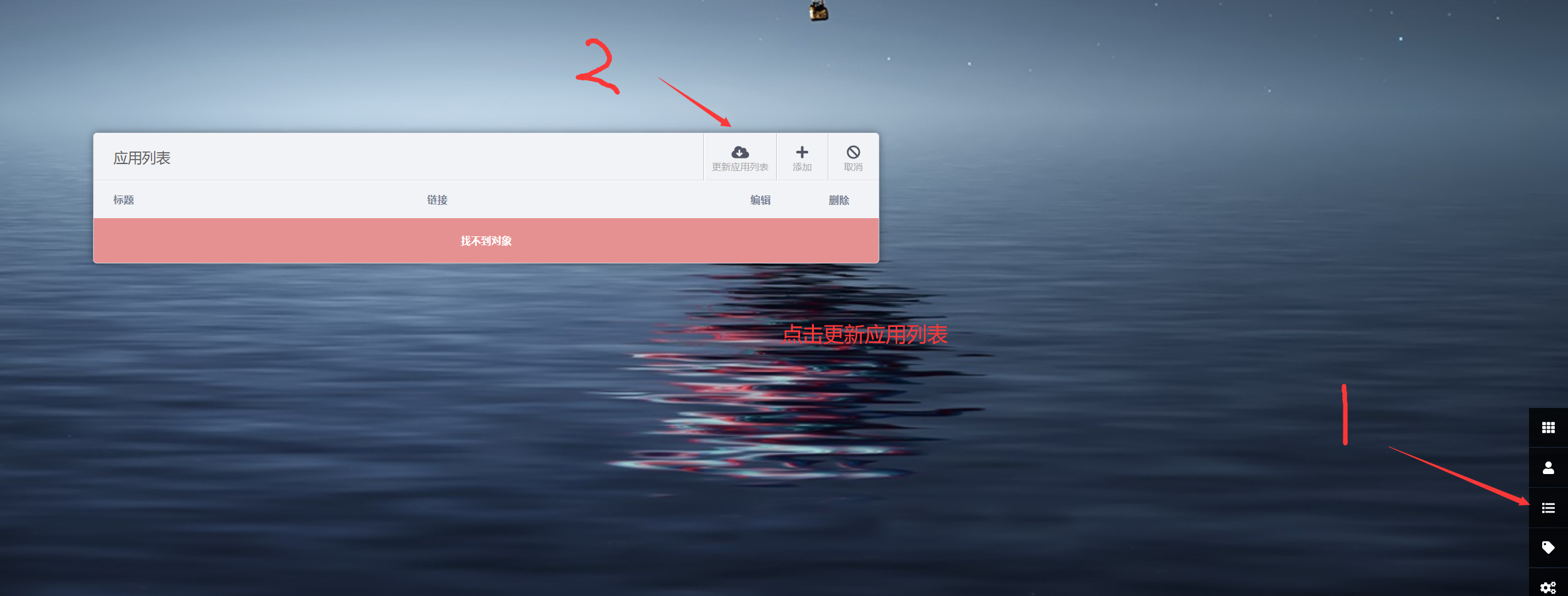
2、点击添加,弹出如下界面。
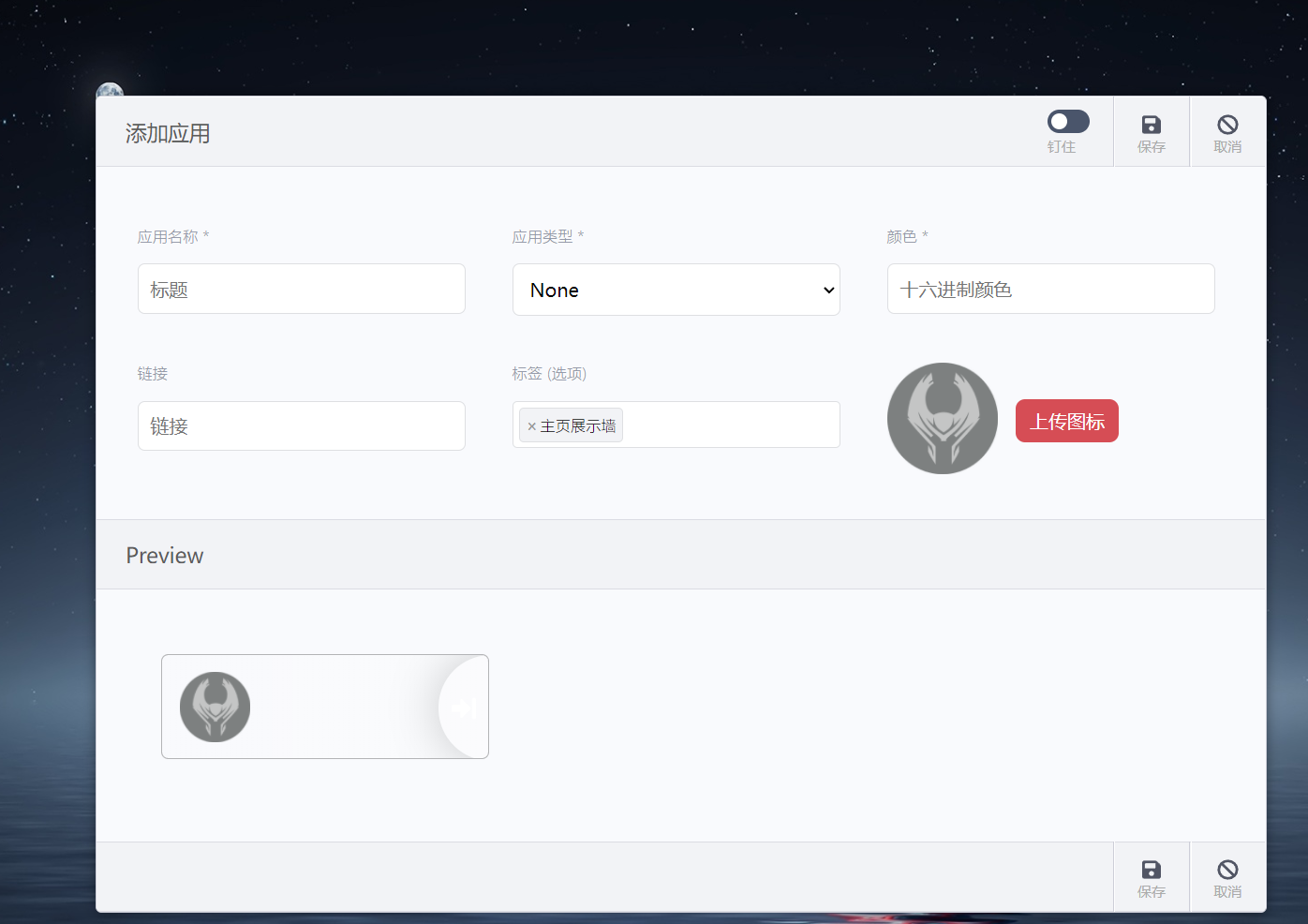
3、这里我将添加一个群辉登录页面,其他情况类似。
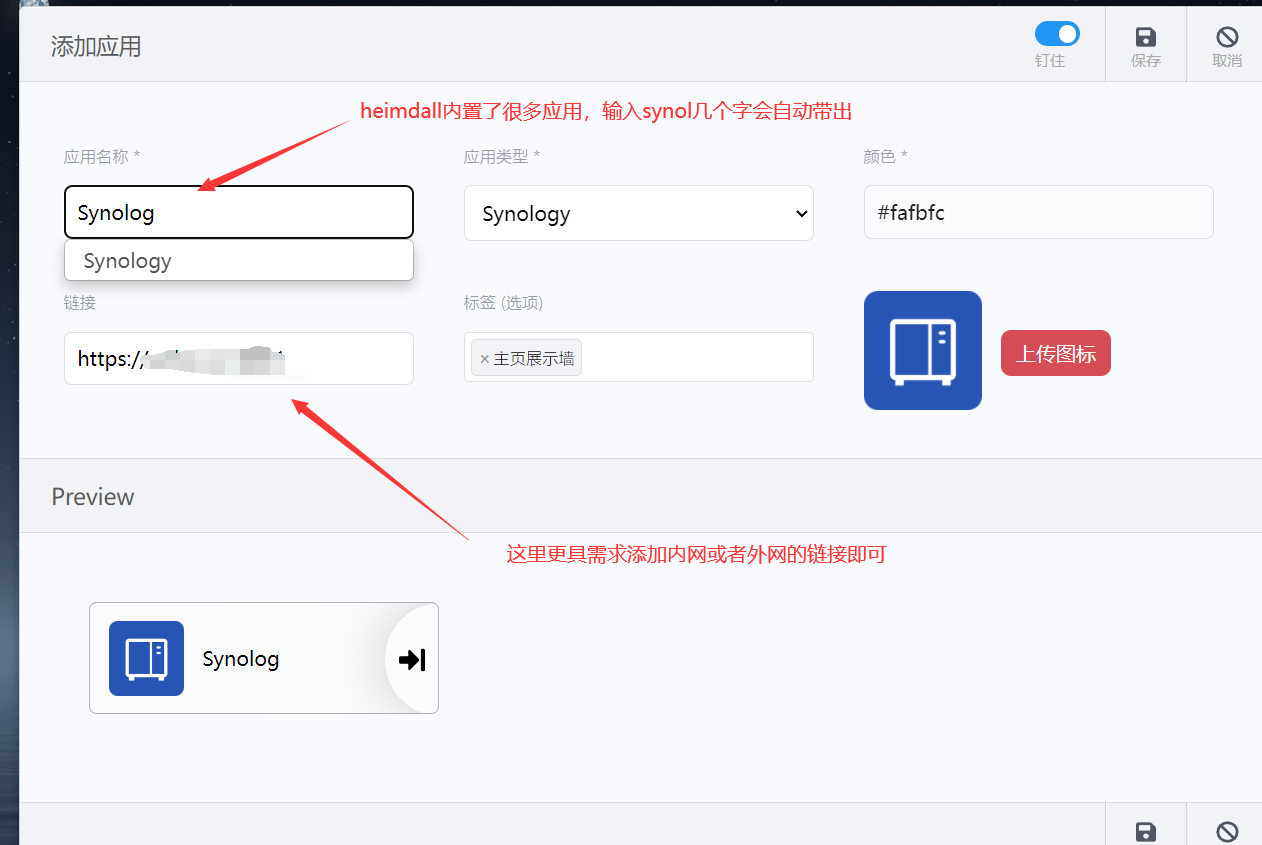
4、添加好以后这样。
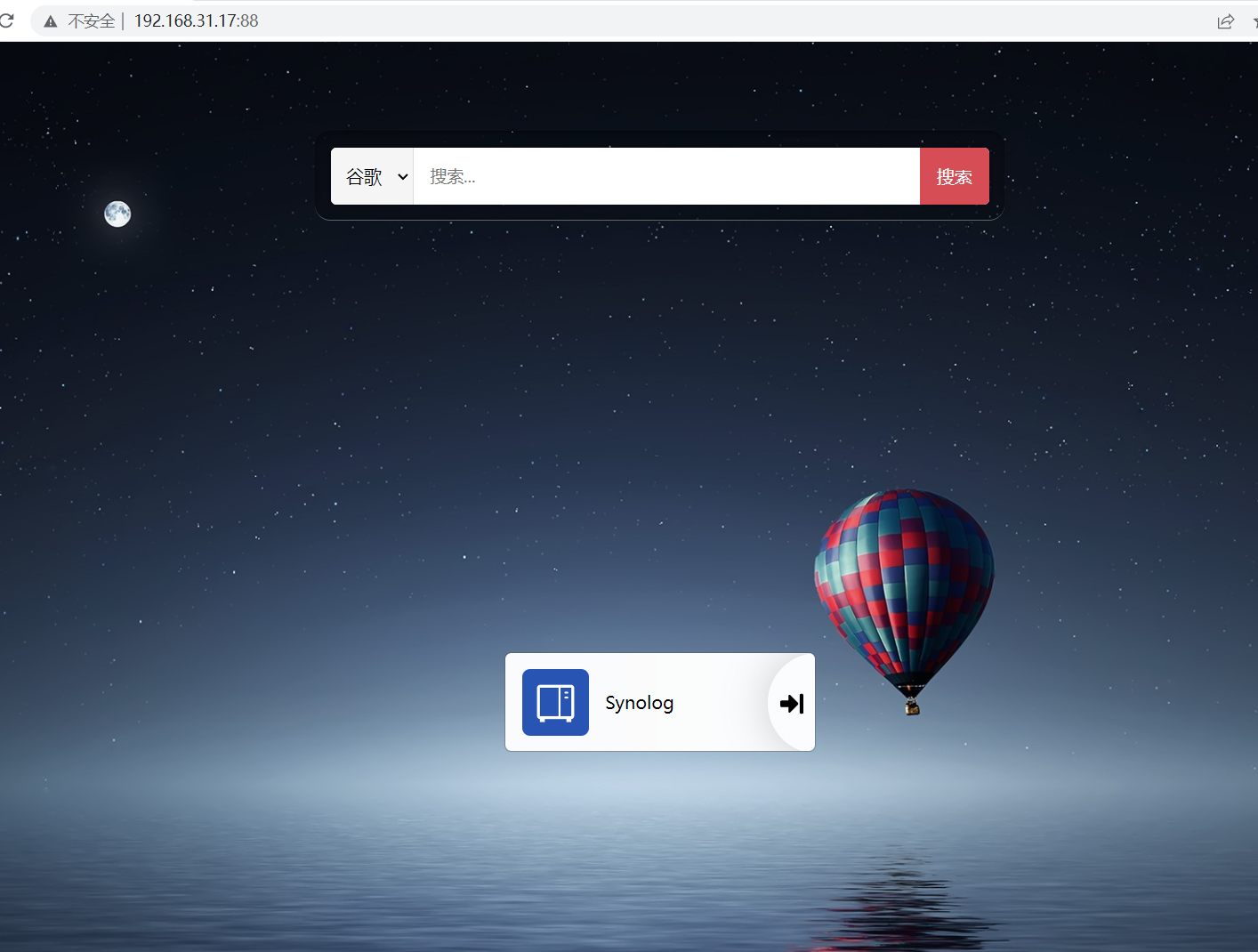
5、heimdall还能显示增强型应用的实时数据,这里有qb为例子.
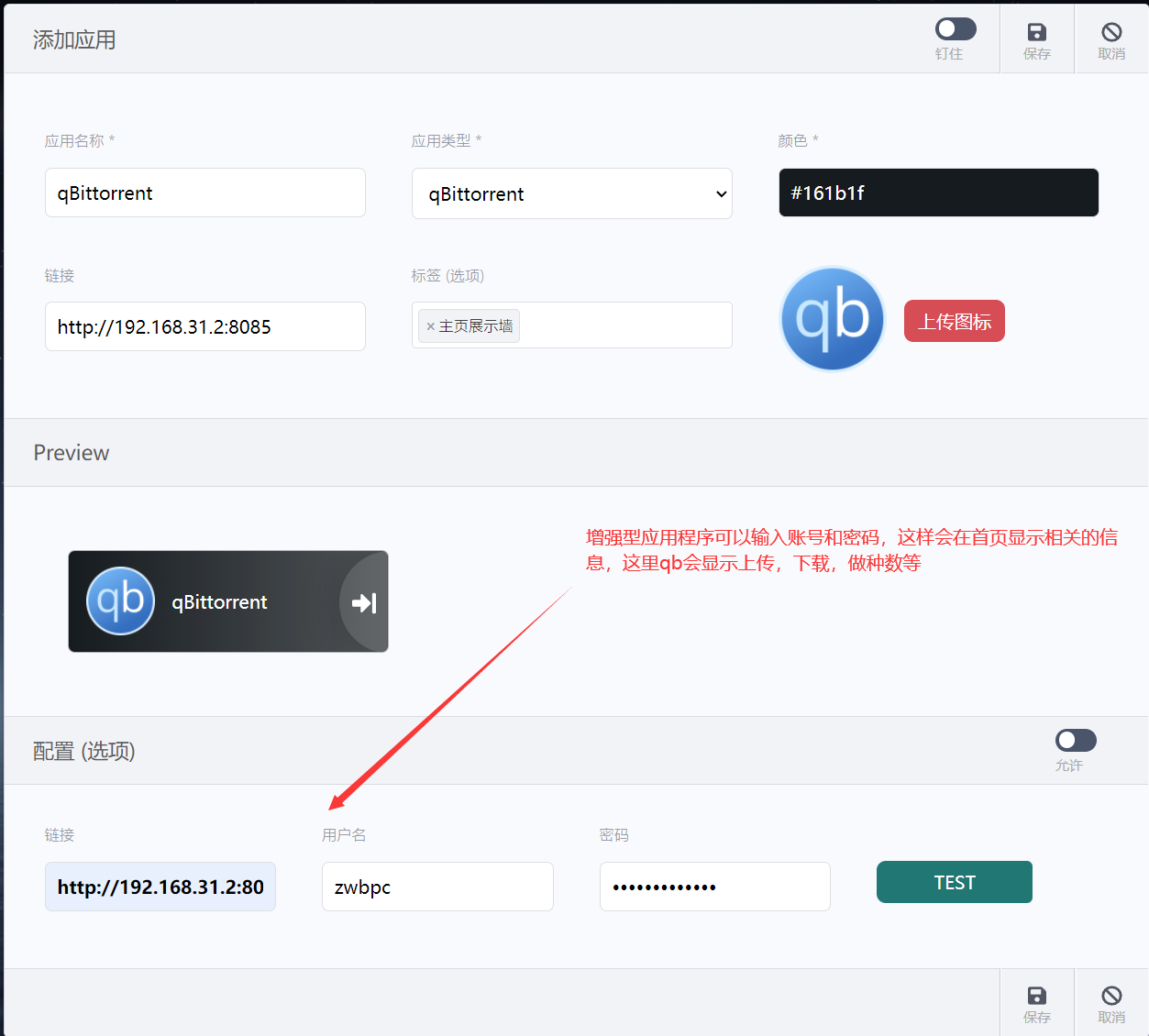
6、配置好以后显示如下图。
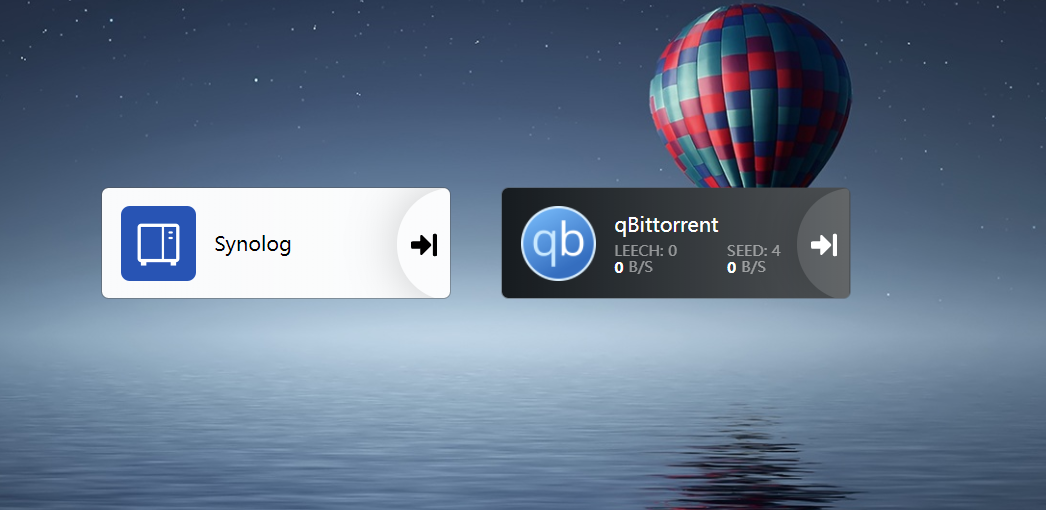
7、对于有些外网使用的话可以增加密码,这样防止别人篡改你的数据。

8、点击编辑,更改用户名,添加密码,勾选‘允许通过公共链接登录 - 仅当密码已经设置的情况下.’,这样在外网访问的时候,如果进行修改需要输入密码。
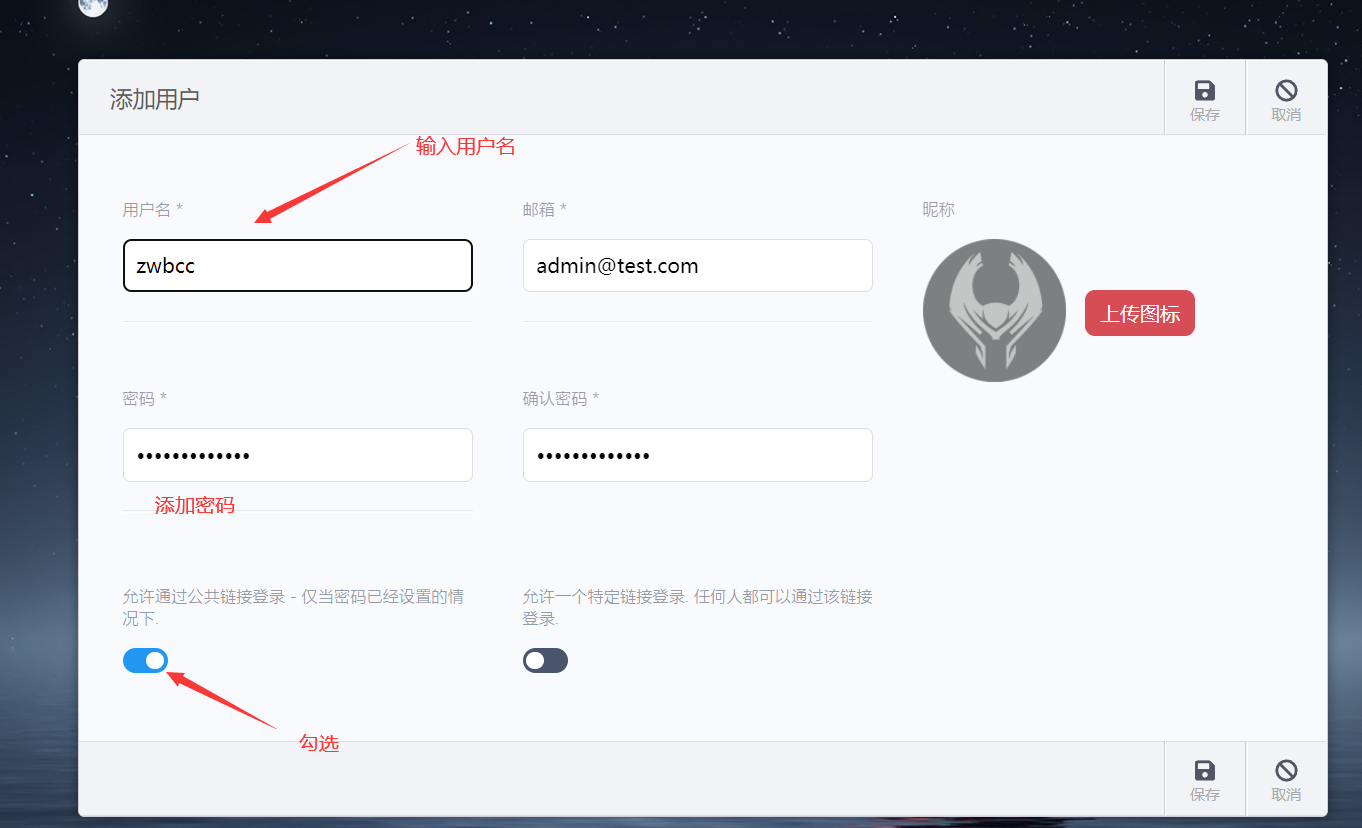
配置好以后,再外网修改信息的时候需要输入密码↓配置好以后,再外网修改信息的时候需要输入密码↓
9、附上自己目前实际使用的。
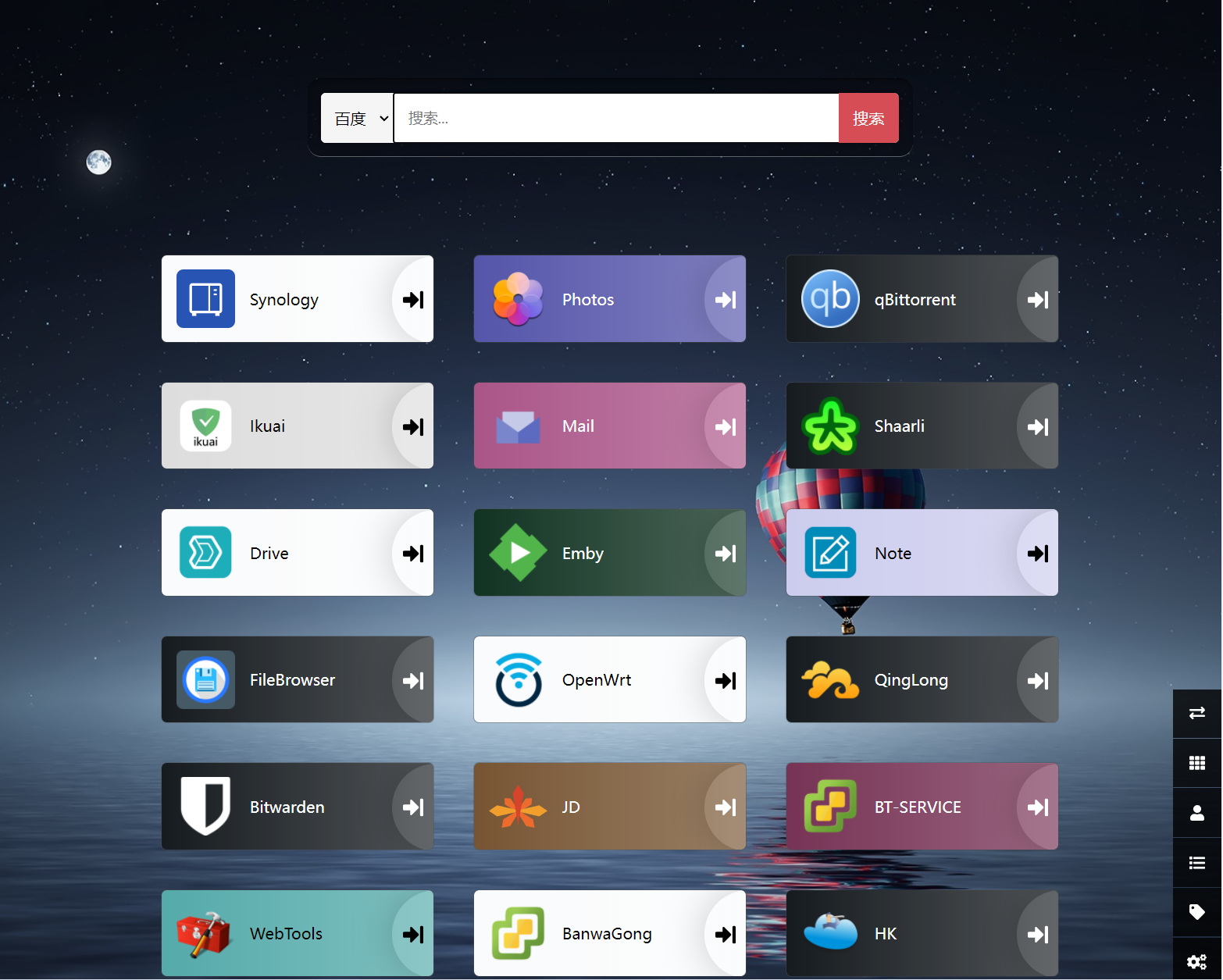
10、教程结束。
Heimdall 更新教程 (Watchtower)
docker run --rm \
-v /var/run/docker.sock:/var/run/docker.sock \
containrrr/watchtower \
--cleanup \
--run-once \
heimdall
- 0
-
分享